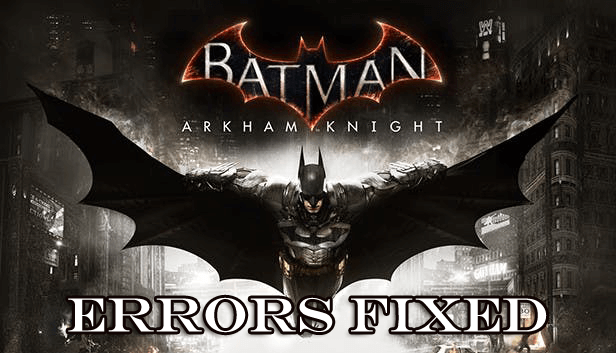Después de esperar bastante, finalmente, Batman Arkham Knight está disponible para usuarios de PC. Aunque recibir críticas tanto negativas como positivas es otra parte de esto. Las críticas “mixtas” pueden convertir este juego en el juego más vendido de este mes.
Varios usuarios en diferentes foros han notado quejas sobre varios problemas durante la instalación del juego en su PC. Aquí aprenda cómo corregir los errores de Batman Arkham Knight en Windows.
Aquí se le guiará con nuevos consejos de “Corrección de errores” para Batman: Arkham Knight. La mayoría de los errores destacados y sus soluciones se enumeran a continuación. Pero antes de avanzar hacia las correcciones, verifique los requisitos mínimos del sistema, si su sistema no tiene los requisitos mínimos del sistema, es posible que Batman Arkham Knight se bloquee, deje de funcionar, parpadee y otros.
Requisitos del sistema para jugar a Batman Arkham Knight:
MÍNIMO:
- OS: Win 7 SP1, Win 8.1 (se requiere SO de 64 bits)
- Procesador: Intel Core i5-750, 2,67 GHz | AMD Phenom II X4 965, 3,4 GHz
- Memoria: 6 GB de RAM
- Gráficos: Gráficos: NVIDIA GeForce GTX 660 (2 GB de memoria como mínimo) | AMD Radeon HD 7950 (3 GB de memoria como mínimo)
- DirectX: Versión 11
- Red: conexión a Internet de banda ancha
- Disco duro: 45 GB de espacio disponible
RECOMENDADO:
- OS: Win 7 SP1, Win 8.1 (se requiere un sistema operativo de 64 bits)
- Procesador: Intel Core i7-3770, 3.4 GHz | AMD FX-8350, 4.0 GHz
- Memoria: 8 GB de RAM
- Gráficos: NVIDIA GE-Force GTX 760 – Se recomienda 3 GB de memoria
- DirectX: Versión 11
- Red: conexión a Internet de banda ancha
- Disco duro: 55 GB de espacio disponible
¿Cómo reparar errores de PC de Batman Arkham Knight?
# 1: Problemas de bloqueo de Batman Arkham Knight:
A continuación se enumeran algunos problemas de bloqueo que podría enfrentar al cargar el juego junto con una solución recomendada.
- El juego choques al escritorio al iniciarse.
- El juego se bloquea después de cargar el logotipo de la empresa.
- El juego se bloquea durante el juego.
- El juego se bloquea con una pantalla negra.
- El juego se bloquea después de cambiar la configuración.
Enfrentar estos errores puede deberse a problemas con su GPU. En primer lugar, asegúrese de que su GPU sea capaz de ejecutar el juego Batman Arkham Knight. Si es así, actualice los controladores de su GPU.
Actualizar los controladores de la GPU lo ayudará a solucionar el problema de bloqueo de Batman Arkham Knight en Windows.
Para actualizar los controladores de GPU como AMD o Nvidia, visite el sitio web del fabricante o el sitio web oficial de Microsoft y busque e instale la actualización con cuidado.
O actualice los controladores fácilmente ejecutando Driver Updater. Simplemente instálelo y esto actualizará automáticamente los controladores y solucionará los problemas relacionados.
# 2: Verificando Caché Juego Problema de archivos:
Pocos usuarios se han quejado de que se enfrentan a un problema en el que todo el juego se elimina durante la verificación de la integridad de los archivos de caché del juego. Generalmente, verificar los archivos del juego ayuda a restaurar los archivos que faltan. Si usted es uno de los que enfrentan este problema, entonces esperar un parche puede ser una buena idea.
# 3: Problemas de SLI rotos:
Puede deshacerse de este problema actualizando los controladores. Nvidia ya ha lanzado controladores listos para el juego para Batman Arkham Knight.
# 4: Problemas de parpadeo:
Mientras se ejecuta el juego Batman Arkham Knight en modo de ventana, los problemas de parpadeo son bastante comunes. Además, si tiene DirectX obsoleto. Asegúrese de actualizarlo lo antes posible. Otra solución es deshabilitar V-sync y ver si hay alguna mejora en el rendimiento o no.
# 5: Error de DLL al instalar el juego:
En el momento de la instalación de los juegos, siempre se observa que los errores de DLL han sido más consistentes y prominentes. Estos errores generalmente ocurren al eliminar cualquier software que tenga el archivo DLL necesario para ejecutar el juego.
Y para corregir el error de DLL, la mejor y más fácil solución es utilizar la herramienta de reparación de DLL recomendada por profesionales, esto después de escanear. detectar y corregir los errores de DLL automáticamente
# 6: Problema de tartamudeo de Batman Arkham Knight
Si está utilizando un controlador Nvidia, puede resolver los problemas de tartamudeo configurando la opción “PhysX” en “GPU” desde el Panel de control de Nvidia> Administrar configuración 3D.
Y compruebe si el problema del encofrado en Batman Arkham Knight está resuelto
# 7: Solucione problemas de retraso y FPS bajos
Si está utilizando una buena GPU, la actualización de sus controladores puede ser una solución inmediata. Este acto puede proporcionar un impulso repentino a tu FPS. También ha sido publicado por un usuario en Steam para aumentar el rendimiento en Batman: Arkham Knight. Puede obtenerlo a continuación;
Encuentra el archivo de configuración en el directorio raíz del juego. Puede encontrarlo en \steamapps\common\Batman Arkham Knight\BM Game\Config. (BmSystemsettings.ini)
- Cambie bAllowD3D9MSAA = Falso a bAllowD3D9MSAA = Cierto (Esto le permite usar MSAA con D3D9)
- Cambie AllowD3D10 = Falso a AllowD3D10 = Cierto (esto le permite habilitar D3D10 para un mejor rendimiento)
- Varíe la resolución de textura = 1 a la resolución de textura = 2. Esto puede volver a cambiar a 1 después de un tiempo, pero puede intentar hacerlo.
- Disminuya las sombras a bajas o normales. No es necesario ponerlo alto, solo en caso de obtener más marcos (las sombras no son algo que realmente le importe)
- Aún no hay solución para el desenfoque de movimiento.
- Apague Bloom: Bloom = Falso
- Desactive Reflejos: Reflejos = Falso
- Cambie Permitir abierto GL = Falso a Permitir abierto GL = Cierto (Esto le permite usar OpenGL para un mejor rendimiento)
Espero que esto solucione el problema de retraso o bajo FPS de Batman Arkham Knight. Sin embargo, si aún enfrenta el problema o no puede seguir las soluciones manuales dadas anteriormente, use Game Booster para mejorar el FPS bajo y la experiencia de juego mejorada.
- Impulsa el juego y puedes jugar el juego suave y más rápido
- Optimiza su PC para un juego más fluido y receptivo
- Obtenga la mejor tasa de FPS
Entonces, esto se trata de cómo corregir los errores de Batman Arkham Knight en una PC / computadora portátil con Windows. Ahora consulte los consejos de bonificación y juegue fácilmente.
# Consejo 1: Cómo quitar el bloqueo de FPS en Batman Arkham Knight:
Al editar el archivo de configuración, puede realizar cambios en el bloqueo de FPS. Necesitas encontrar el “archivo UserSystemSettings.ini” en el directorio raíz del juego. Luego abra el archivo con el Bloc de notas y busque la línea “MAXFPS”. A partir de ahí, puede cambiar el valor de FPS según su deseo.
# Consejo 2: Cómo omitir videos de introducción en Batman Arkham Knight:
Si es la primera vez, puede que te guste ver videos de introducción, pero verlos una y otra vez cuando no completas una misión o por cualquier otra razón resulta irritante. Para omitir esos videos molestos, siga los pasos a continuación;
- En primer lugar, vaya a C:\Program Files (x86)\Steam\steamapps\common\Batman Arkham Knight\BMGame\Movies (* Es posible que deba habilitar las extensiones de nombre de archivo en la pestaña de visualización para ver el .swf *)
- Cambie el nombre de StartupMovie.swf + StartupMovieNV.swf a StartupMovie.bak
- Vaya a Notepad > File > Save As…
- Establezca “Guardar como tipo” en Todos los archivos, busque C:\Program Files (x86)\Steam\steamapps\common\Batman Arkham Knight\BMGame\Movies y guarde dos archivos … uno llamado StartupMovie.swf y otro llamado StartupMovieNV. swf.
Conclusión:
Entonces, estos son los errores en los errores de PC de Batman Arkham Knight.
Hice todo lo posible para enumerar todos los errores en el juego Batman Arkham Knight que encontraron los usuarios con soluciones completas.
Bueno, si en caso de que alguno de los errores no se solucione, no dude en ejecutar la PC Reparar Herramienta, muchas veces debido a problemas con Windows PC / laptop, los usuarios comienzan a encontrar varios errores al instalar o jugar el juego.
Espero que el artículo te haya ayudado a resolver todos tus problemas y errores mientras juegas.